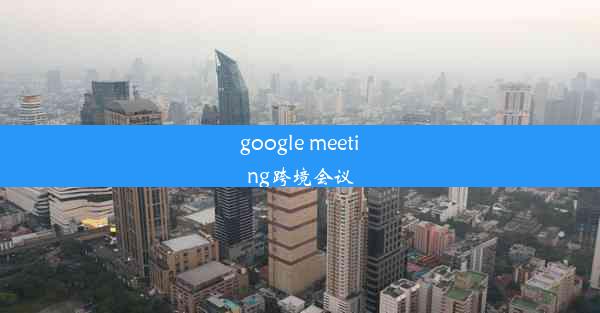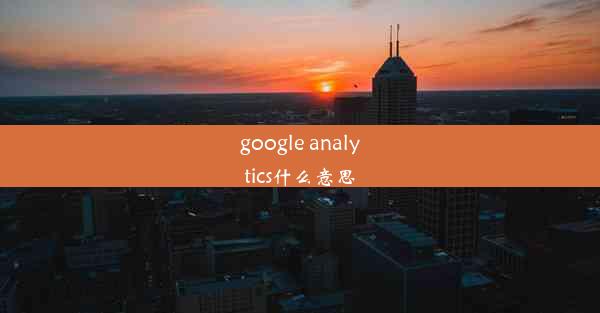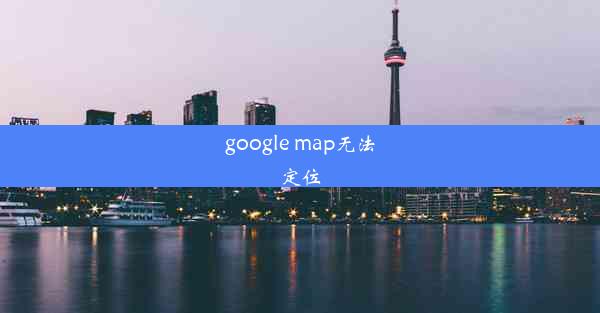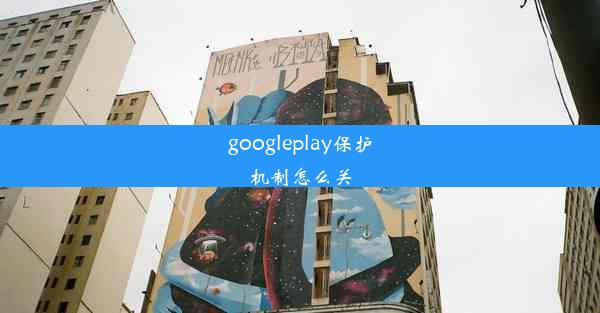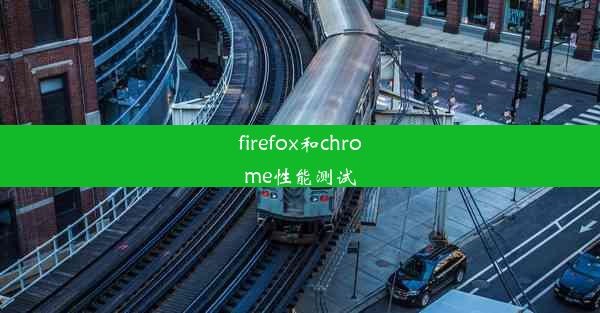google chrome怎么编辑网页代码
 谷歌浏览器电脑版
谷歌浏览器电脑版
硬件:Windows系统 版本:11.1.1.22 大小:9.75MB 语言:简体中文 评分: 发布:2020-02-05 更新:2024-11-08 厂商:谷歌信息技术(中国)有限公司
 谷歌浏览器安卓版
谷歌浏览器安卓版
硬件:安卓系统 版本:122.0.3.464 大小:187.94MB 厂商:Google Inc. 发布:2022-03-29 更新:2024-10-30
 谷歌浏览器苹果版
谷歌浏览器苹果版
硬件:苹果系统 版本:130.0.6723.37 大小:207.1 MB 厂商:Google LLC 发布:2020-04-03 更新:2024-06-12
跳转至官网
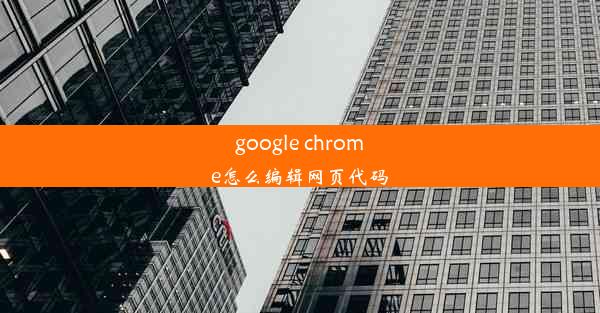
Google Chrome 浏览器是一款功能强大的网页浏览器,它不仅提供了流畅的浏览体验,还允许用户深入编辑网页代码。无论是网页开发者还是对网页技术感兴趣的用户,Chrome 的开发者工具都是一个非常实用的功能。以下是如何使用 Google Chrome 编辑网页代码的详细步骤。
打开开发者工具
1. 打开 Google Chrome 浏览器。
2. 在网页上右击鼠标,选择检查(Inspect)或者按下快捷键 `Ctrl + Shift + I`(Windows/Linux)或 `Cmd + Option + I`(Mac)。
3. 开发者工具窗口将出现在网页的右侧,默认显示元素(Elements)标签页。
查看和编辑 HTML 代码
1. 在元素标签页中,你可以看到当前网页的 HTML 结构。
2. 点击页面上的元素,对应的 HTML 代码将在下面的编辑区域高亮显示。
3. 直接在编辑区域修改 HTML 代码,例如更改元素的类名、ID 或属性值。
4. 修改完成后,点击页面上的元素,查看修改后的效果。
编辑 CSS 代码
1. 在开发者工具中,切换到样式(Styles)标签页。
2. 在这里,你可以看到当前网页的 CSS 样式。
3. 点击页面上的元素,对应的 CSS 样式将在右侧的编辑区域显示。
4. 直接在编辑区域修改 CSS 代码,例如更改颜色、字体大小或布局。
5. 修改完成后,点击页面上的元素,查看修改后的效果。
使用 JavaScript 控制网页行为
1. 切换到控制台(Console)标签页。
2. 在控制台输入 JavaScript 代码,可以直接在网页上执行。
3. 例如,你可以使用 `document.getElementById('elementId').style.color = 'red';` 来改变指定元素的文本颜色。
4. 代码执行后,你可以在页面上看到相应的变化。
保存和恢复更改
1. 在编辑 HTML 或 CSS 代码后,你可以直接在浏览器中查看效果。
2. 如果需要保存更改,你可以将修改后的代码复制到本地文件中,或者使用在线代码编辑器进行保存。
3. 如果想要撤销更改,可以点击开发者工具中的撤销(Undo)或重做(Redo)按钮。
使用开发者工具的其他功能
1. 开发者工具还提供了网络(Network)标签页,可以查看网页加载的资源,如图片、CSS 文件等。
2. 在应用(Application)标签页中,可以查看网页的本地存储、cookies 和缓存等。
3. 源(Sources)标签页允许你查看和编辑网页的 JavaScript 文件。
4. 性能(Performance)标签页可以分析网页的加载性能。
通过以上步骤,你可以轻松地在 Google Chrome 浏览器中编辑网页代码。这对于学习和开发网页非常有帮助。无论是调试网页问题,还是尝试新的网页设计,Chrome 的开发者工具都是一个强大的工具。熟练掌握这些功能,将使你在网页开发的道路上更加得心应手。